
& 開箱與外觀 &
從外盒就可以看出全球一動看個 GO ! 是款監控攝影機產品,但外盒包裝的顯示文字卻是英文字,讓小編又得花得時間翻譯閱讀啦!


產品支援左右 355 度旋轉及上下 100 度的鏡頭調整,在監控範圍上能獲得更大的範圍,另外產品也支援 10/100 Mbps Ethernet / 802.11 Wirelss Lan / 802.3af PoE 三種有線與無線連線方式,而影片也有 H.264 / Megapixel / MPEG4 / VGA-CMOS 共四種不同畫質供使用者選擇。

外盒也印上了產品的特色,支援智慧型手機遠端監控、LED 照明燈能在夜間使用、筆電遠端監控及應用在商業用途。
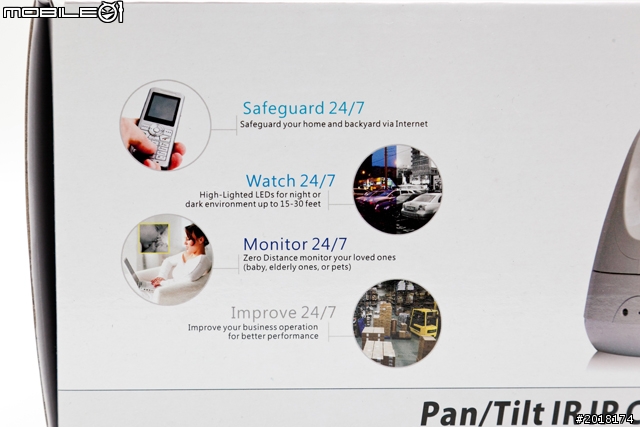
外盒的另外一邊也印有產品的其它特色,簡單安裝與設定、LED 補光燈、支援 H.264 / MPEG4 等影片格式等。
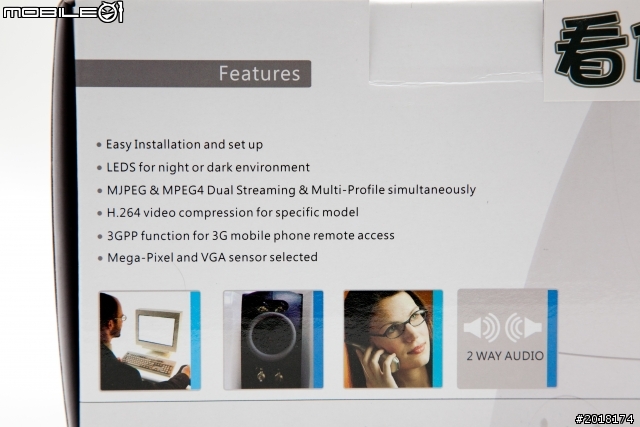
終於要來進行開箱的作業,打開外盒後就可以看到產品的簡易安裝手冊(裡面是中文喔!
 )、產品保固卡及安裝導覽光碟等配件。
)、產品保固卡及安裝導覽光碟等配件。
包覆在防震海綿下就是看個 GO!網路攝影機,包含有產品本體、壁掛架及螺絲、變壓器與天線等配件,確認無誤!

其實使用這種監控系統大多都會將攝影機壁掛在高處的牆壁上,除了可以增加監控範圍外,也能稍稍防止人為的破壞,產品也附上壁掛架與螺絲供使用者自行安裝,或是請專業服務人員到家中安裝也可以。

接著來看看產品本體的部分,小編第一眼看到這款產品就覺得它很像不倒翁的造型,圓滾滾的機身設計顯得產品相當可愛,且機身大小與重量也沒有想像中來得笨重,算是相當輕巧的產品。

拉近一點來看看鏡頭的部分,搭載 130 萬畫素鏡頭,提供最高 1280 X 1024 解析度,以畫質來說算是中規中矩的配置,鏡頭的上下方搭載有 4 個白光 LED 照明燈,能透過軟體的設定自動開啟或關閉照明燈,即使是夜間使用也沒有太大的問題,而內建的鏡頭則是支援普普通通的 4X 數位變焦。

機身下方則有 2 個紅藍 LED 指示燈的配置。

來看看後方端子的部分,圖片由左至右分別為 Audio Out 3.5 mm 聲音輸出端子,可外接市面上大多數喇叭產品、DC 12V 電源輸入端子、無線天線端子。

最右方則有 LAN 有線連接端子與 RESET 按鍵,如果產品發生當機的情況,可以使用 RESET 按鍵恢復原廠設定。

產品的底部則有這台攝影機的識別碼,用於接下來即將進行的產品設定,還有 MAC 數據地址,所以可不要嫌這張貼紙太醜而將它撕掉啊~~至於採用壁掛的使用者,則可以將上面兩組文字抄下進行備份的動作,但要避免有心人窺伺啊!


產品的鏡頭附近也有內建麥克風的配置,除了錄製影像外,也能同步傳輸聲音,聲音輸出則可設定單向與雙向聲音輸出模式。

可拆卸式的無線天線和一般常見的小烏龜上的天線相同,同樣為可摺疊並左右調整角度的設計,使用者可以依照網路基地台的位置進行天線角度的調整,能避免斷線的情況發生。


無線接收天線安裝的位置就在機身後方電源輸入的旁邊,產品也用金色端子讓使用者辨別更加方便,將無線接收天線鎖緊之後就完成產品基本的安裝,接下來再跟著小編的腳步來看看產品的安裝與設定吧!


& 產品安裝 &
雖說看個 GO!產品主打簡單安裝與設定,不過在第一次使用時還是要花上一點時間才能安裝成功,而要使用網路攝影機還得申請全球一動加力玩 4G 家用分享器才能使用,也增加了不少的使用限制,除了網路攝影機、加力玩之外,使用者還需要準備一台 PC 或是筆電進行安裝設定,小編則是建議使用筆電來進行設定會來得方便一點。
安裝產品的第一步要先將加力玩 4G 分享器接上電源並開啟,接著將筆電與網路攝影機使用網路線連接。

第二步則是放入產品導覽安裝光碟以進行程式安裝與產品設定。

安裝導覽光碟放入光碟機後電腦會自動進行播放,光碟內容也相當豐富,除了有各項設定的使用手冊 PDF 檔案外,還有全球一動製作的教學影片檔可以觀看。
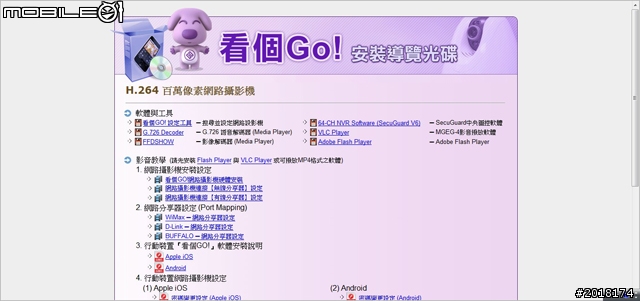
點選看個 GO!安裝工具後,系統就會自動進行安裝,產品支援的 PC 作業系統為 Windows XP / Vista / 7 及 Mac OSX。
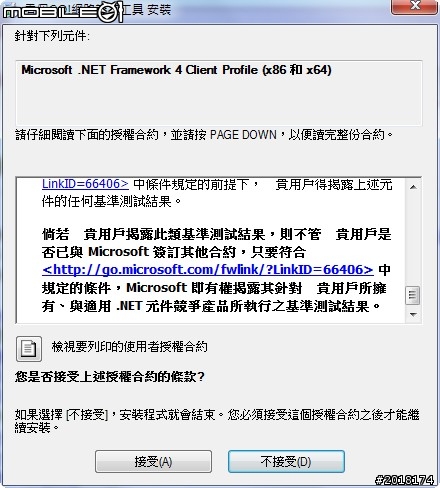
首先系統會先安裝微軟 .NET Framwork 4 Client Profile 程式,大約要花上 1 分鐘左右的時間進行安裝設定。
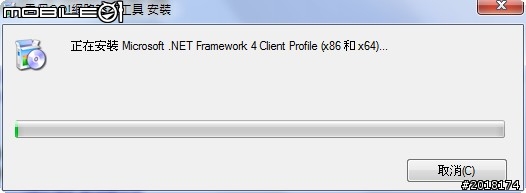
安裝完後就可以順利進行網路設定工具的安裝程序。
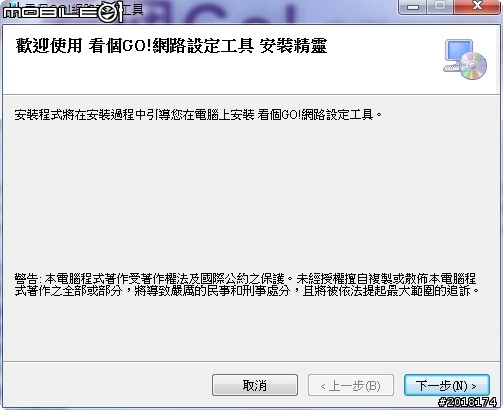
和一般電腦軟體安裝程序一樣,使用者可以選擇安裝資料夾並檢查磁碟空間,下方則有提供網路設定工具是要給此部電腦所有使用者或是僅自己使用的安全性選項,如果想要更加安全的使用,就選擇僅自己的選項進行安裝即可。
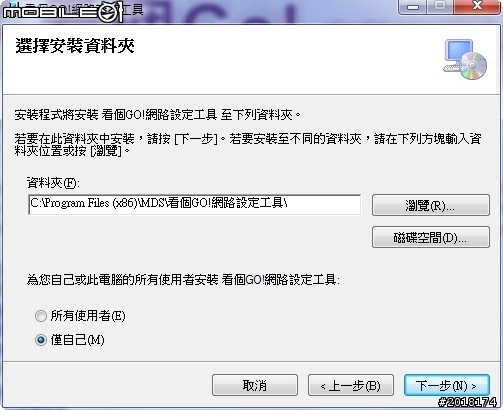
看個 GO! 網路設定工具的安裝時間也大約在 1 分鐘左右,算是相當快速。
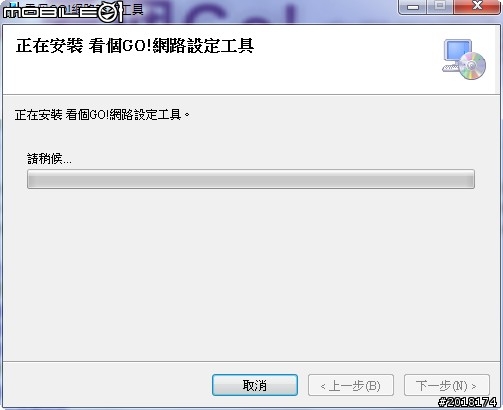
花了一點時間終於完成軟體安裝程序,使用者也可以透過 Windows Update 來檢查 .NET Framework 的更新軟體。
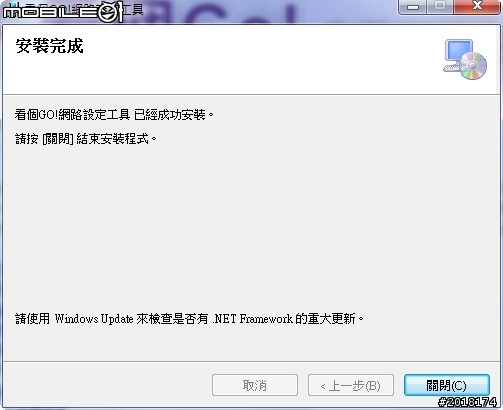
這時候就可以在電腦桌面上看到看個 GO! 網路設定工具的軟體捷徑啦!

開啟軟體後就會開始搜尋連線中的網路攝影機,依照網路速度的快慢,搜尋的時間也有所不同。
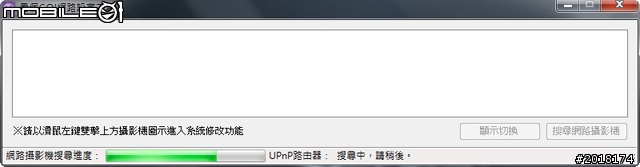
小惡魔測試區的無線網路還算快速,大約 20 秒左右的時間就搜尋到測試的網路攝影機,在產品圖示的下方則有剛剛看到的 MAC 地址,如果使用超過 1 個以上的網路攝影機,則會出現更多的圖示,但在設定時僅能一台一台設定,是小編覺得麻煩的地方
 。
。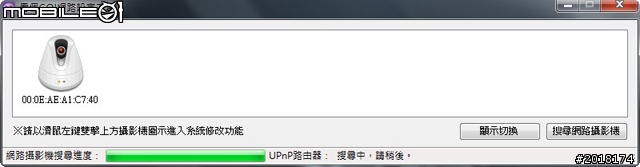
點擊產品圖示之後,就可以進入網路設定功能選單中,產品的管理帳號與密碼原廠均設定為 admin,如果要更換網路攝影機管理密碼要在設定完成後進行更改。
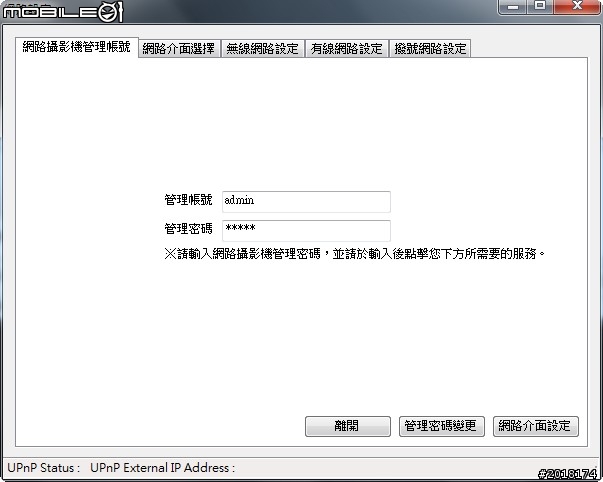
按下網路介面設定按鍵後,軟體即會連接到網路攝影機,時間大約 3-5 秒的時間。
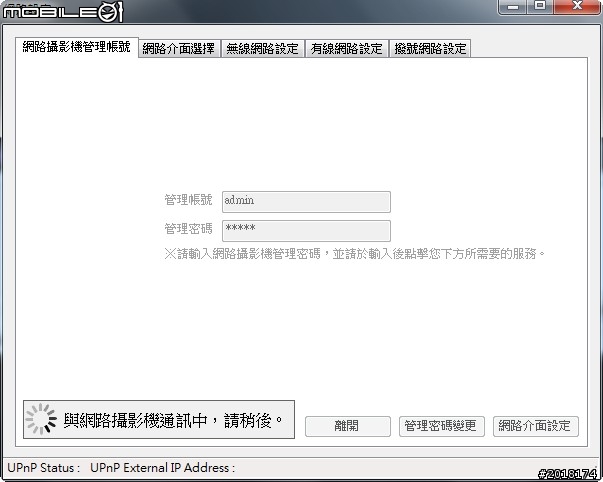
連接完成後即可開始進行網路連線設定,算是相當簡單方便。
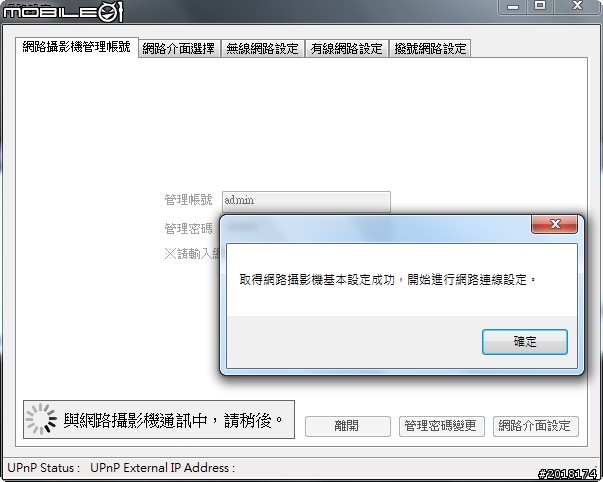
如果想要較無限制的使用這款網路攝影機,當然就要選擇無線網路的方式設定,軟體也會自動抓取無線、有線及 DNS 伺服器設定,不用再自己手動輸入也是很便利的設計。
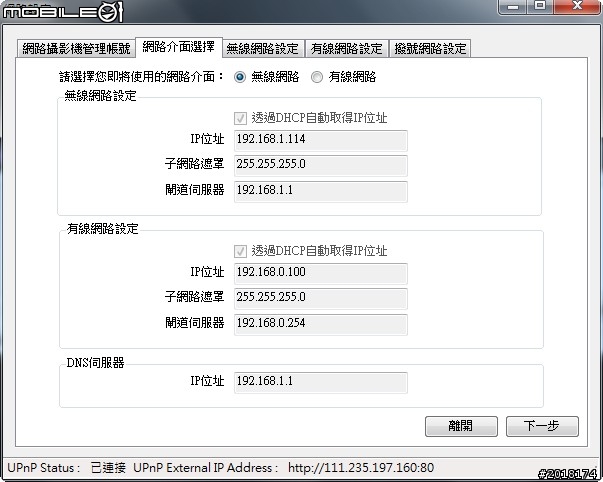
因為小惡魔測試區使用的是無線網路,因此在設定上小編就使用無線網路當作範例,這點還請各位網友見諒,設定選單看起來相當複雜,不過實際上設定起來相當簡單,使用者僅需選擇無線分享器的主機並輸入無線上網密碼,其餘的設定均使用原廠設定即可。
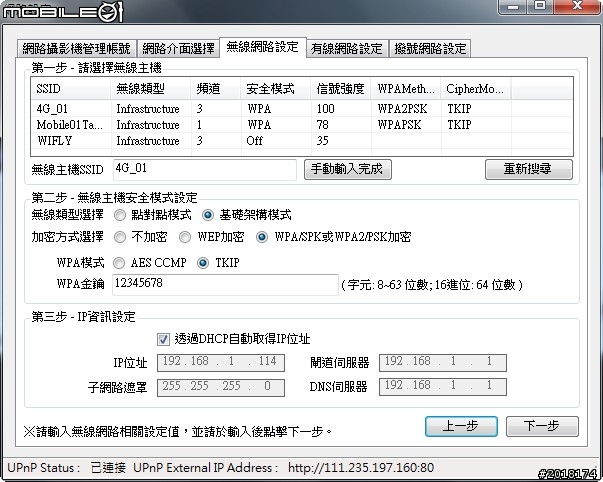
如果無線分享器和上網密碼都沒有任何問題,幾乎是同步的時間就會完成設定,這時候就請把網路線拔除,產品就會進入無線網路模式,並不用在電腦或產品上切換到無線模路模式,這點要請各位使用者注意一下喔!
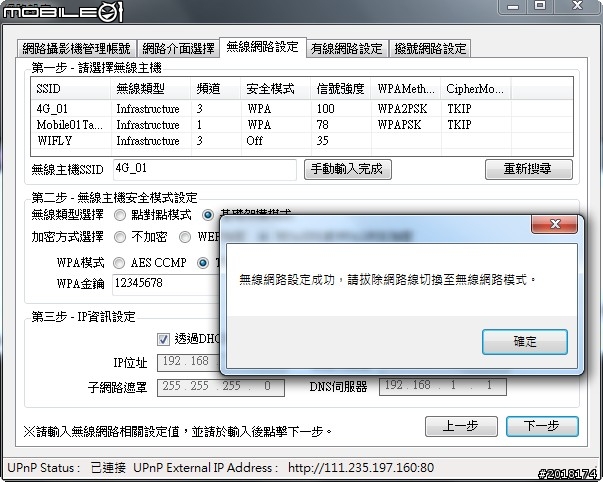
最後設定軟體會問是否進行 PPPOE 撥號網路設定,選擇否之後就可以開始使用網路攝影機囉!
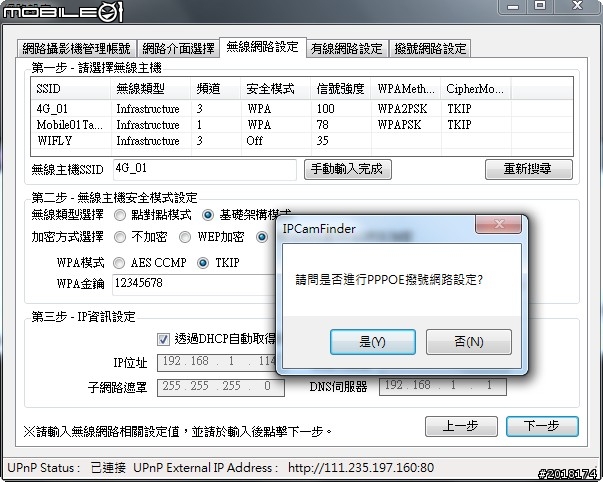
& 電腦遠端監控 &
首先小編要來測試的是筆電與網路攝影機的監控連接,在設定工具軟體中將原本的圖示利用顯示切換後,就可以看到一組 IP Address,這組 IP 地址就是用來進行遠端監控的金庫密碼啊!(誤!
 )
)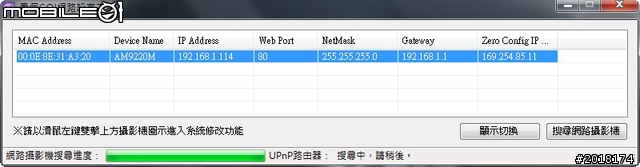
瀏覽器目前僅支援 IE 6.0 / 火狐 2.0 以上的瀏覽器,小編常使用的 Google Chrome 並未支援實在是有點可惜,第一步就是要輸入網路攝影機的 IP Address 以進行連接。
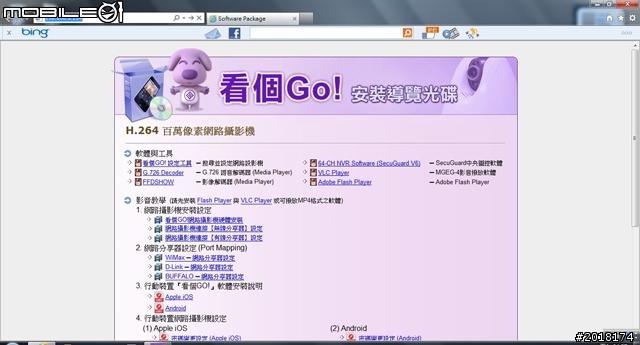
輸入按下確認按鍵後,就會跳出安全性視窗,請使用者輸入管理者的帳號密碼,帳號密碼則和設定時為同一組,不用再另外進行設定。
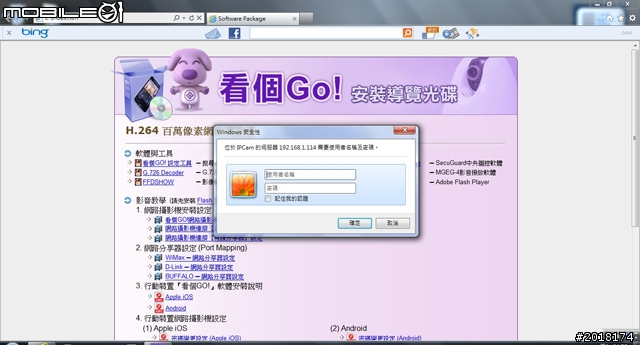
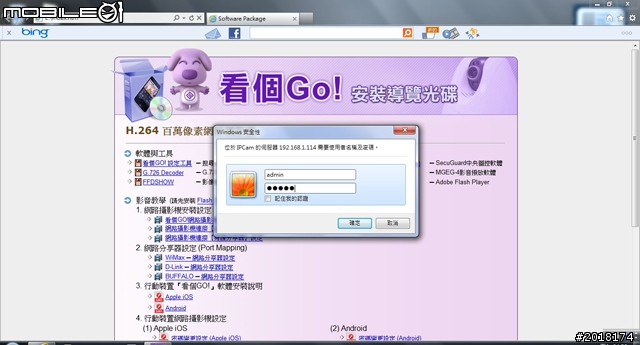
帳號密碼確認無誤之後,系統會自動帶著我們進入充滿視覺感官衝擊的世界(大誤!
 ),是看個 GO!網路攝影機的世界才對,系統預設的畫面解析度為 H.264 / SXVGA 1280 X 1024,因為小編採用的是筆電進行觀看,因此用此解析度無法一眼望穿啊!
),是看個 GO!網路攝影機的世界才對,系統預設的畫面解析度為 H.264 / SXVGA 1280 X 1024,因為小編採用的是筆電進行觀看,因此用此解析度無法一眼望穿啊!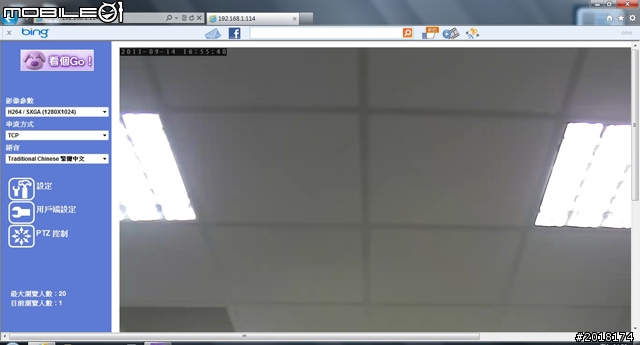
先來看看小編最感興趣的 PTZ 控制,這是可以利用筆電直接控制網路攝影機的功能,操作介面提供八方調整按鍵、鏡頭移動速度調整桿、預設監控點執行、監控巡點執行及水平巡迴執行等控制選項。
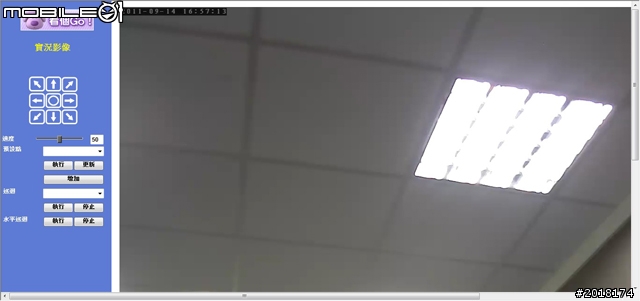
下方小編提供看個 GO! 水平巡迴的實際操作狀況影片供網友參考:
還有電腦遠端 PTZ 控制實際操作影片:
在用戶端設定選單中,則提供使用者實況錄影、全螢幕、隱藏串流資訊、聲音上傳、View Size 等功能選項調整。
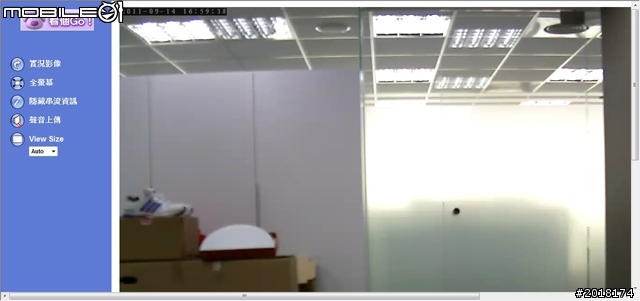
開啟全螢幕來看看網路攝影機的畫質,由於鏡頭畫素僅有 130 萬,在解析度調整到最大值時,放大全螢幕觀賞的結果就是會有模糊的情況發生,不過整體的效果不至於模糊不清到無法辨別,小惡魔的 Logo 還是可以看得很清楚。

監控螢幕大小也可以進行調整,原廠的預設值是 Auto,小編先用 SXGA 格式來看看,此時的影像格式為 H.264 、解析度為 1280 X 1024,不過畫面看起來就會有點模糊的情況發生。

接著調整到 VGA 顯示模式來看看,影像壓縮格式與解析度都相同,但顯示畫面就小上一些,畫面看起來也清楚不少。
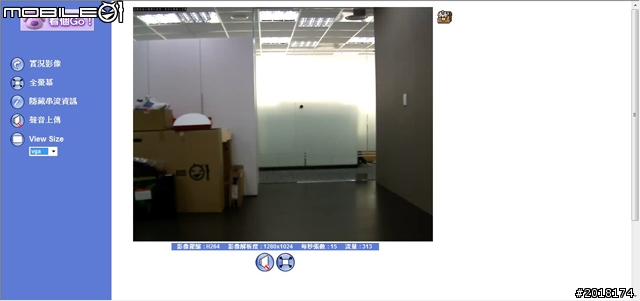
這是 QVGA 的顯示模式,相同的畫面壓縮格式與解析度下,畫面看請來就清楚不少。
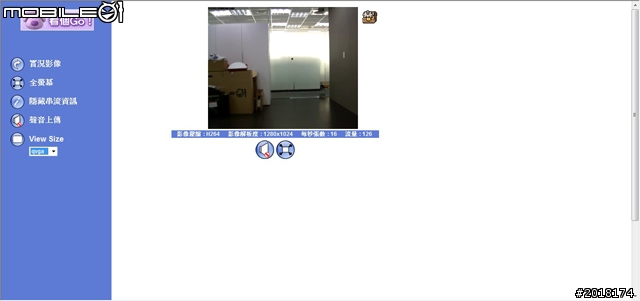
最後則是 QQVGA 的顯示模式,影像和上方的設定值都相同,這個顯示調整主要是一次使用多台網路攝影機的使用者,可以針對多個畫面進行監看,因為當顯示畫面越小時,傳輸的流量會相對小上許多,再擁用多台網路攝影機時,使用越小的顯示畫面,能確保各個畫面傳輸不會有延遲的情況發生。
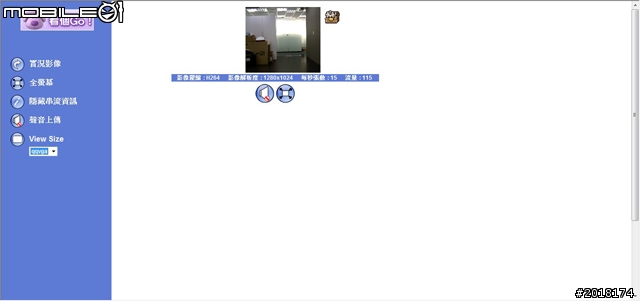
進入設定選單後,就可以看到更多關於產品的各項設定選項,第一個當然就是網路設定選單,可以針對無線及有線網路進行設定,內還有 DDNS / PPPoE / 串流 / UPnP / Bonjour / IP 防火牆設定選單。
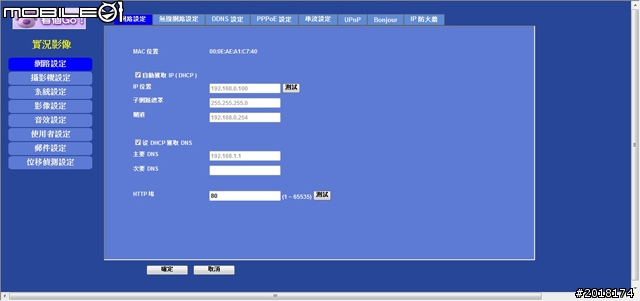
攝影機設定是比較常用的功能,在影像設定選單中,可以針對網路攝影機進行細部的調整,包含旋轉控制、白平衡、曝光控制、畫質調整、LED 照明燈調整等,這些設定都可以讓監控影像更加清晰。
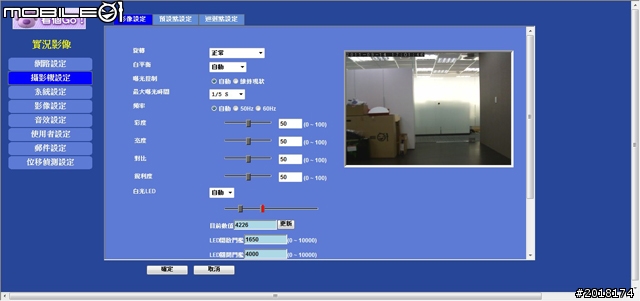
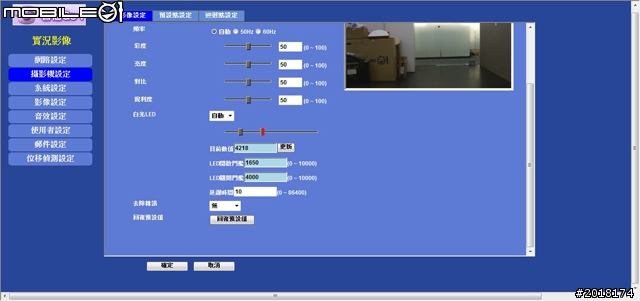
如果使用者想要網路攝影機進行固定範圍進行監控時,可以在巡迴點設定中進行設定,一台網路攝影機最多能設定兩組巡迴點,而巡迴名稱、速度與執行巡迴與否,都可以在這邊進行設定。
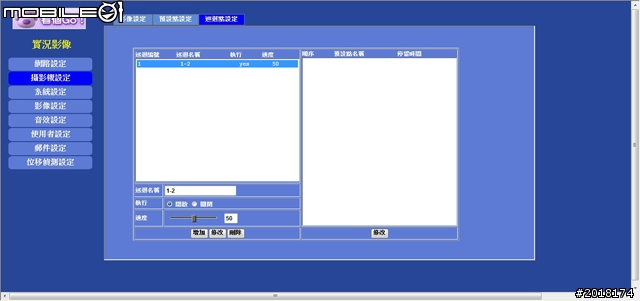
影像設定也是較常調整的功能選單之一,這裡可以設定錄影影像的文字 OSD,也就是影像的文字資訊,包含日期、時間都可以進行設定,而影像參數則僅提供 VGA / MPEG 兩種模式選擇。
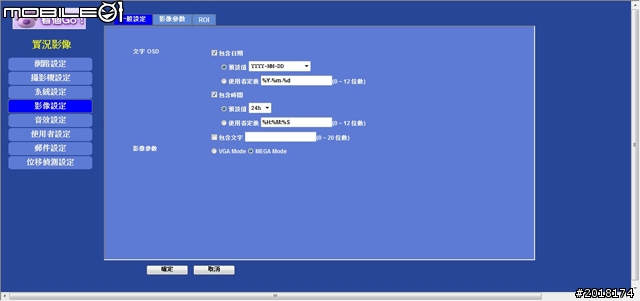
另外,影像參數中也有各個影像壓縮格式供使用者設定,可以依照影像品質及流量進行喜好設定,這個設定並沒有一定的準則,像小編比較喜歡畫質較好的畫面,就選用品質較好的壓縮格式,但相對的也會較耗流量資源。
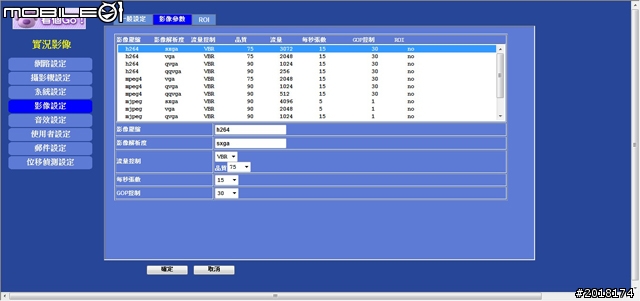
由於產品有內建麥克風,因此在設定選單中也有音效設定選單可供設定,這樣搞不好還能錄下歹徒的聲音和作案訊息,對於安全性來說加分不少。
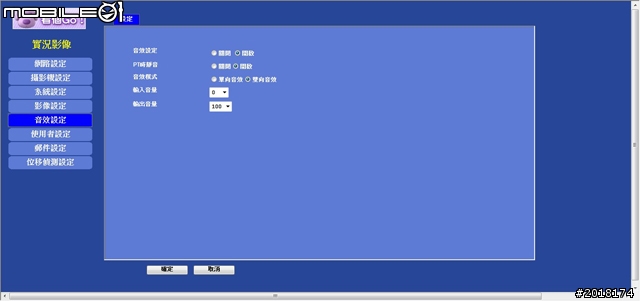
郵件設定就是讓遠端控制變得相當便利的功能之一,使用者可以設定常使用的郵件地址,當監控的地區發生狀況時,系統會自動發出提醒郵件給使用者,能夠第一時間掌控各項狀況,不過在系統故障時有可能會發生灌爆信箱的情況,不過小編是沒有遇上這樣的狀況!
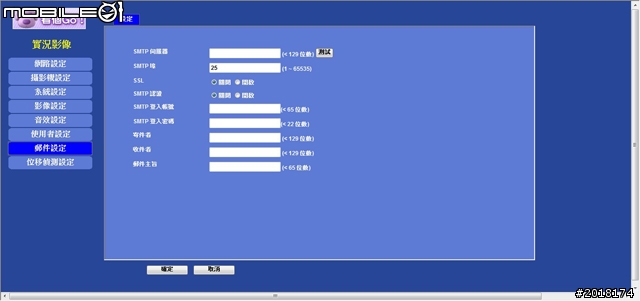
位移偵測設定則是另外一項增加安全性的設定,使用者可以針對某些物件進行針對性的監控工作,這個選單中則可讓使用者進行物件設定,與監控時的敏感度設定。
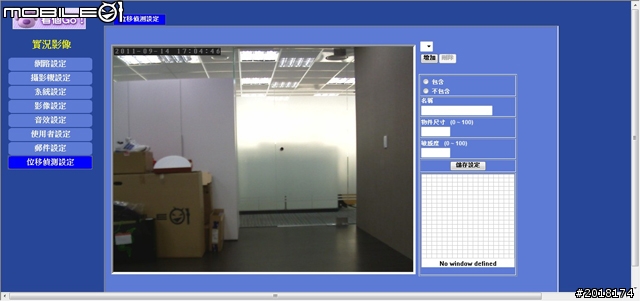
小編用了不知道甚麼時候會自己跑走的貓玩偶進行設定,畫面左上方的視窗可以自行調整監控範圍大小,設定起來也相當方便。
先來講一下使用筆電進行遠端監控的小小心得,先是安裝與設定當相當簡單好上手,連線方面也沒有太大的延遲情況發生,不過小編測試時僅使用一台網路攝影機,這點要跟各位朋友說明一下,設定選單相當完整與豐富,有些較有難度的設定選項,原廠都有進行預設的設定值,並不需要進行手動設定,也讓上手度提升不少,整體使用的便利性和流暢度都算不錯。
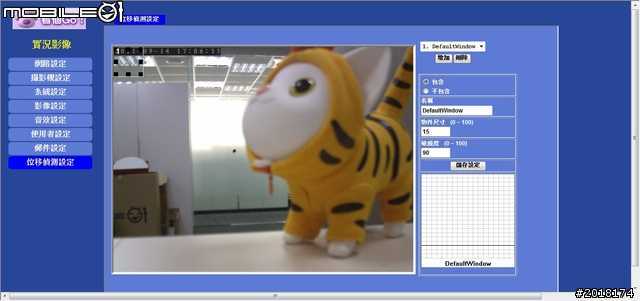
& Android 系統智慧型手機監控 &
支援智慧型手機進行遠端監控也是看個 GO!網路攝影機最大的賣點之一,小編就先使用 Android 系統的智慧型手機來進行測試,小編使用的手機是 Samsung Galaxy S2,Android 版本為 2.3.3,這款產品支援的 Android 手機系統為 1.6 版本以上,因此基本上市售大多數的 Android 手機都能使用,使用前要先到 Android Market 下載安裝【看個 GO!】APP 應用程式。

進入 APP 應用程式後就可以看到全球一動提供的系統展示機,還有他們為小編特別架設的網路攝影機 03,真是太感謝全球一動的支援啊!操作介面相當直覺也很簡單,第一次使用也相當容易上手,下方提供的設定選單也相當清楚。
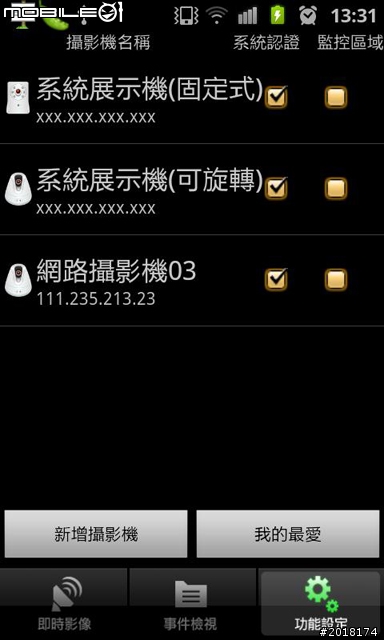
首先當然就要來測試一下新增網路攝影機的功能,只要擁有產品的攝影機識別碼與行動電話號碼就可以進行新增的動作,在智慧型手機的設定上也相當簡單。
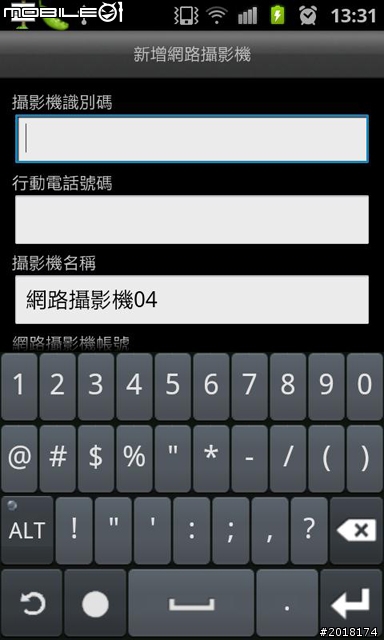
攝影機名稱也能自行設定,小編使用的名稱當然就是小惡魔網站的名稱囉~~而帳號密碼和電腦設定為同一組帳密,不用自行輸入應用軟體會自行 Key 入帳號密碼,如果有在電腦中更換過密碼的朋友,則要重新輸入一次密碼。
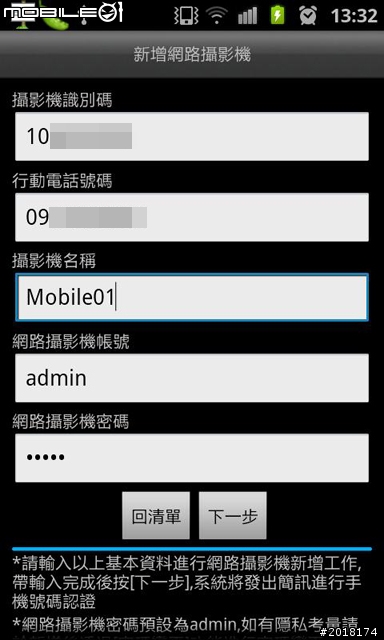
按下下方的下一步按鍵,應用程式會透過網路取得網路攝影機詳細資料,並進行手機驗證,在之前的 APP 應用程式版本中,系統會發一組手機認證碼給使用者,使用者還要再輸入一次認證碼後才能順利使用,而在今年 9 月更新的 7.7 版本中,系統會自動進行手機認證,減少認證手續對於使用便利性來說也有加分的效果。
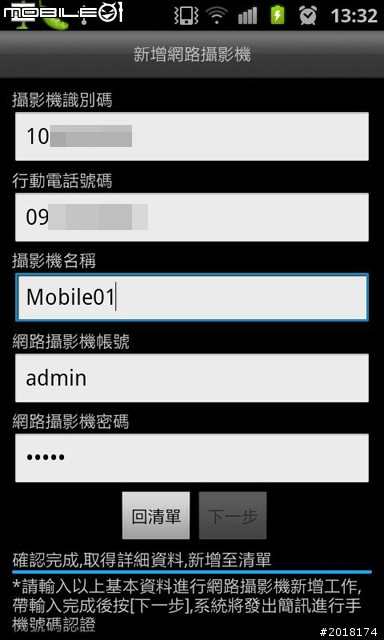
如果之前有認證過手機的使用者,系統也會自動辨別手機號碼的認證狀態,可以直接新增攝影機到使用清單中,也是相當便利的設計,但安全性似乎也會相對打了些折扣。
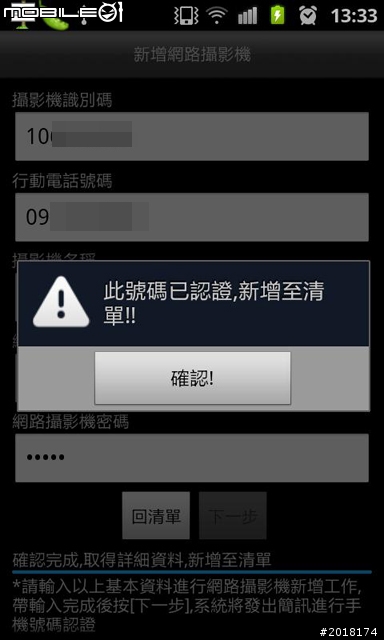
要進入手機版的攝影機設定選單,只要在攝影機清單中的選項長壓後即會出現,手機版軟體提供即時影像、密碼變更、事件檢視、進階設定等選單進行調整,比起電腦的設定選單來說,手機版本提供的是常用的設定選單調整,雖說豐富性不足,但實用性卻是很足夠。
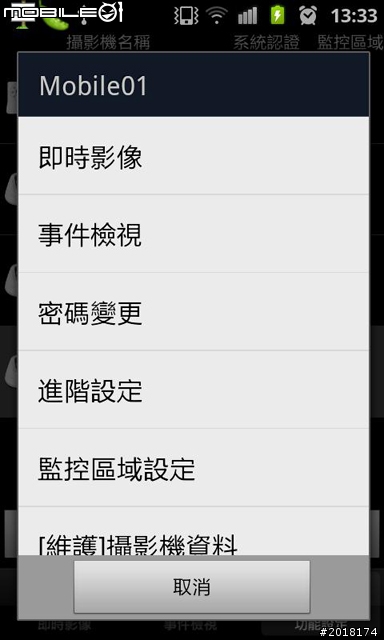
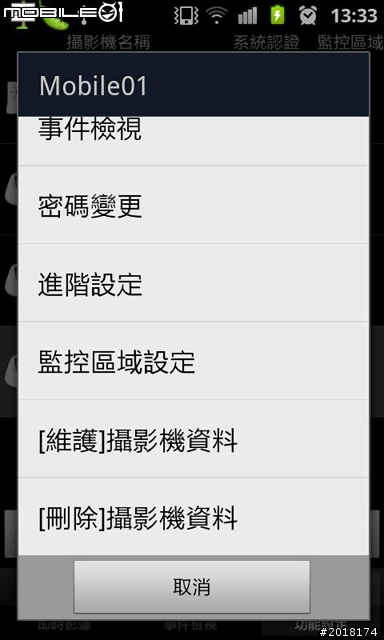
維護網路攝影機的選項中,可以更改攝影機名稱、即時影像品質、攝影機 IP、攝影機內部 IP及帳號密碼等設定。
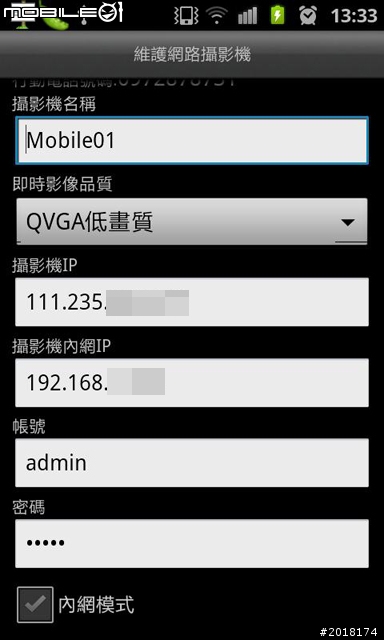
而下方的內網模式則是當使用者的智慧型手機,同時和網路攝影機一樣使用全球一動加力玩一樣的無線網路時,這個選項就要進行勾選的動作,才能即時監控網路攝影機,如果智慧型手機是使用電信業者的 3G 或是自家的 WiFi 無線網路時則不用開啟,以免影響使用狀況,下方的加入我的最愛,則和使用網路一樣,使用者能將某個或多個網路攝影機加入我的最愛中,以便下次能快速進行開啟的動作,這較適用於使用多個網路攝影機的情況。
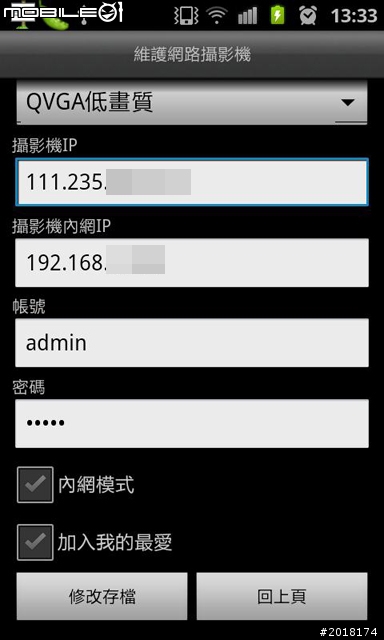
即時影像畫質則提供 VGA 高畫質 / VGA 低畫質 / QVGA 高畫質 / QVGA 低畫質共四項影像畫質進行設定,能選擇的畫質設定也因為手機本身的硬體規格而有所限制。
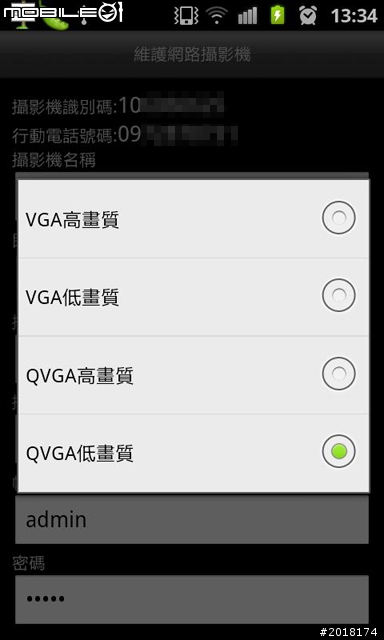
這個畫面是全球一動的辦公室,小編特別請全球一動在他們的辦公室架設一台網路攝影機,這樣才有遠監控的 FU 啊!在進階設定選單中,可以調整鏡頭旋轉幅度、LED 照明燈開啟方式與影像翻轉方式,都是常用的設定功能。
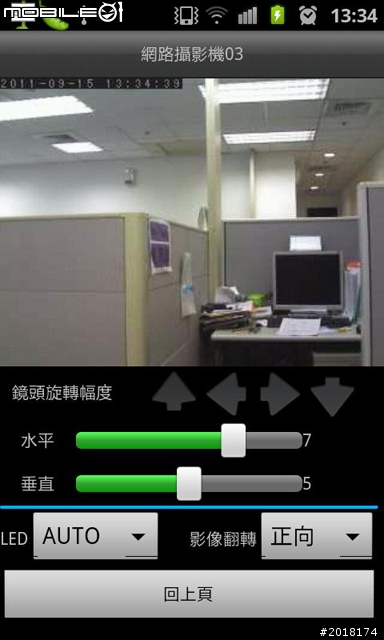
LED 照明燈開啟選項共有 AUTO / ON / OFF 三項功能選單。
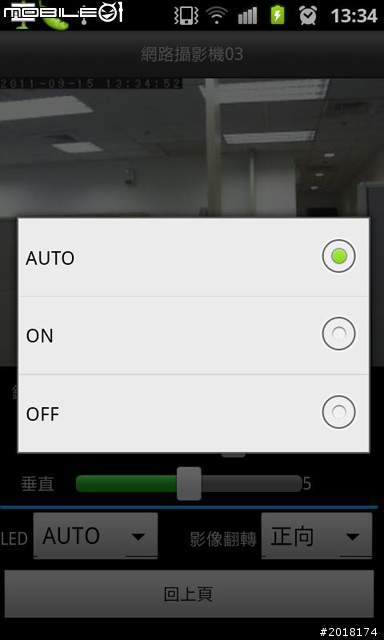
而影像翻轉則可選擇正向或反向兩種模式。
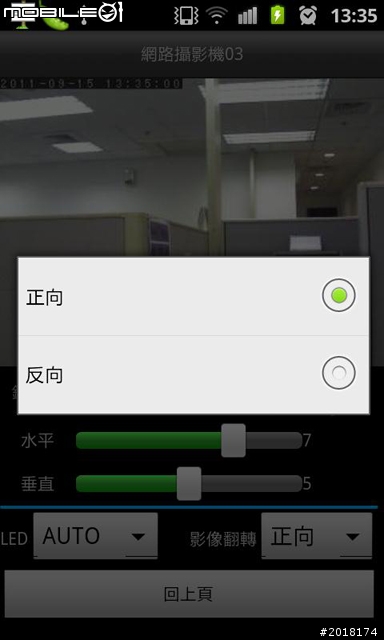
接著進入監控區域設定來看看,畫面左上方是幫助調整的紅框框,可以調整監控範圍的寬度與長度,紅框框則會即時進行調整,下方也能開啟事件推播功能與鏡頭靈敏度等選項。
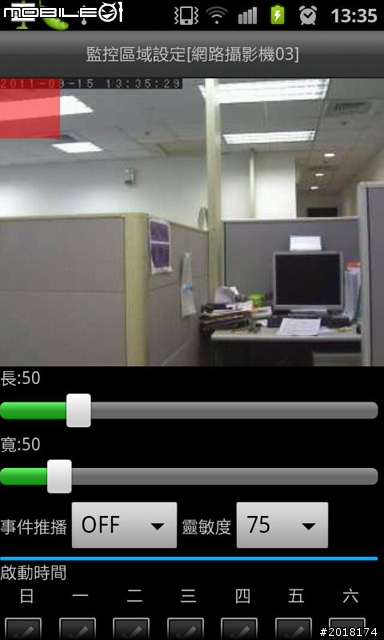
事件推播就是控制網路攝影機的錄影功能,使用者可以針對不同時段與日子進行啟動,這也是手機版應用程式的特色之一。
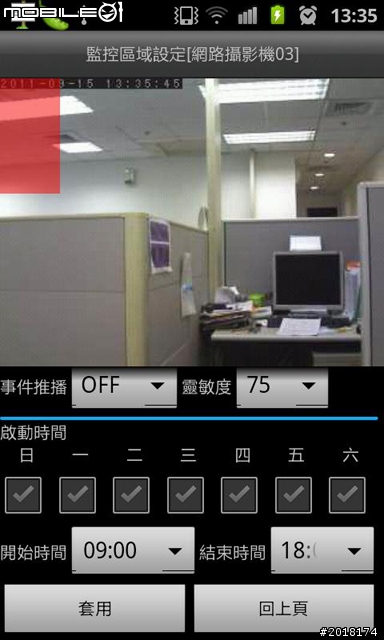
小編將監控範圍調整到最大來看看,可惜監控區域沒辦法進行水平或垂直的調整,可以看到長寬範圍都調整到最大的情況,也是無法監控攝影機的整個畫面。
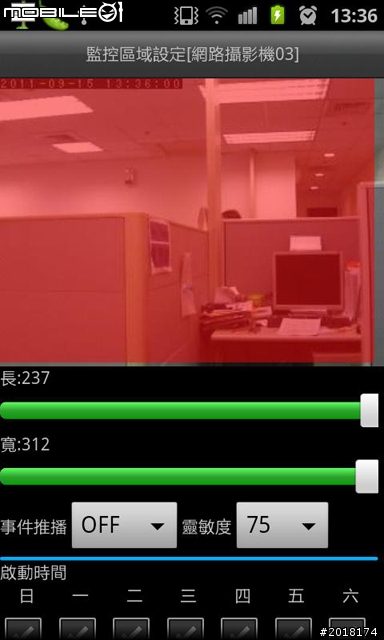
靈敏度調整中最小的調整值是 5,原廠預設值是較高的 75,而最大值則為 100,使用者可以依照監控環境進行設定調整。
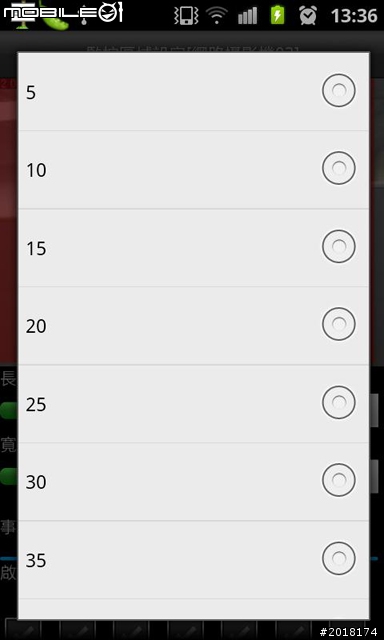
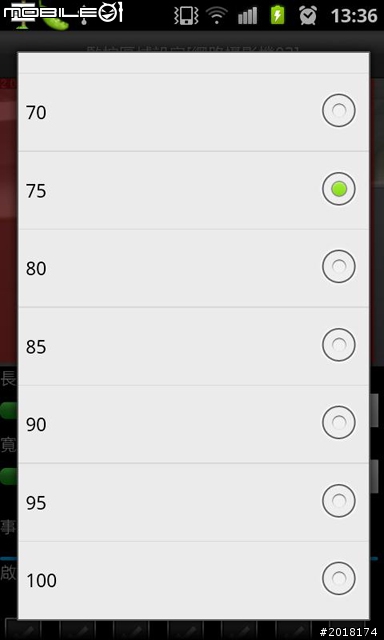
事件推播則可以選擇開啟或關閉,原廠的預設值是關閉的狀態。
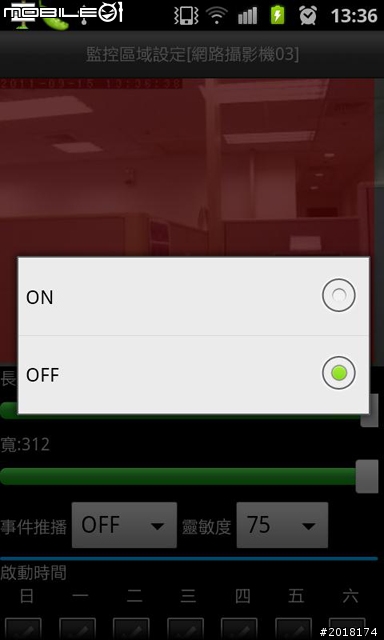
小編緊接著就進入即時影像來看看效果,監控的地點則是全球一動的辦公室,看看該公司的員工上班認真與否,首先可以看到即時影像的畫質相當清楚,比起筆電來說清楚不少,下方則有各項操作按鍵,不過筆電提供的八方按鍵,在手機版中僅剩下四方按鍵可以調整,另外拍照、聲音設定、水平巡迴等功能都有內建在裡面,使用時會因為網路連線速度不同,而會有延遲的情況發生,但延遲的情況並不嚴重,整體即時影像的傳輸也沒有出現延遲的狀況,且直覺式的操作也很容易上手。
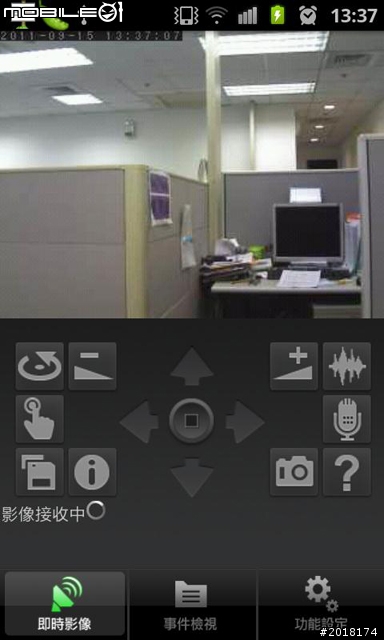
事件推播的選單中,則有使用者設定好錄影的歷史影像,影片的各項資訊都會同步顯示在上方,想想看如果老闆用這項工具監看員工,實在是相當可怕的一件事情啊!
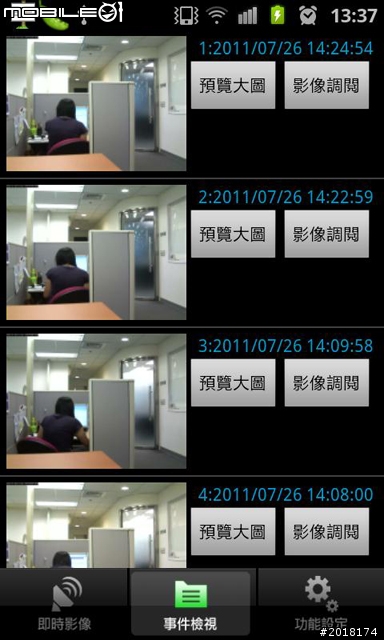
點選影像調閱後,就會出現這款產品最大的特色,就是可以直接報警啦!看到下方的 110 郵件選項還有警徽的標誌嗎?沒錯!如果發現影片中有人幹壞事,按下這兩個按鍵就可以直接幫使用者聯絡警察伯伯,真是太強大的功能啦!
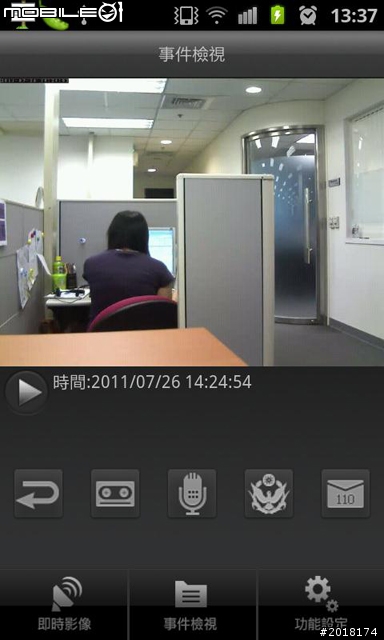
& iOS 系統智慧型手機監控 &
介紹完 Android 智慧型手機後,怎能不介紹 iOS 系統的智慧型手機,沒錯!搭載 iOS 作業系統的 iPhone 想當然的也支援看個 GO! APP 應用程式,前往 Apple APP Store 一樣搜尋看個 GO! 就可以下載到專用的 APP 應用程式,不過這次就跳過讀取畫面直接來看介面的部分,攝影機清單的部分比起 Android 手機來的花俏許多,下方的設定選單則是相同的配置。
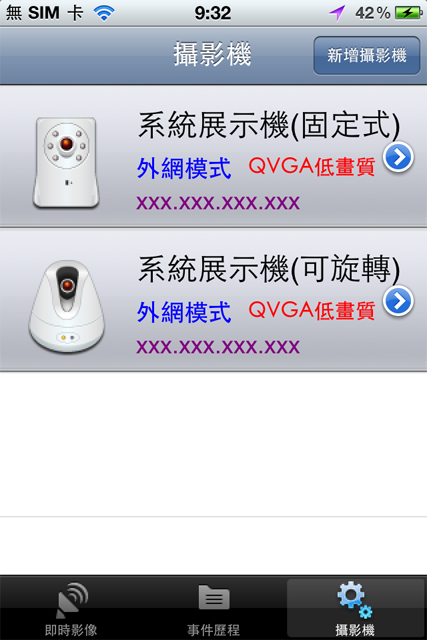
接著小編要來使用新增攝影機的選單,同樣的可以更改攝影機名稱,帳號密碼同樣是原廠預設的 admin,而使用者一樣只要輸入行動電話號碼和位於機身下方的攝影機識別碼即可開始進行認證。
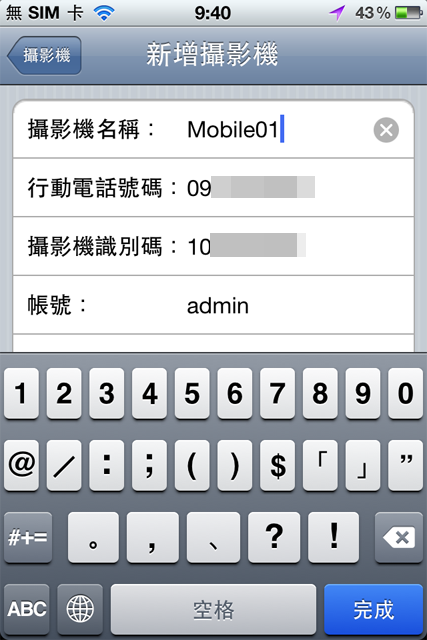
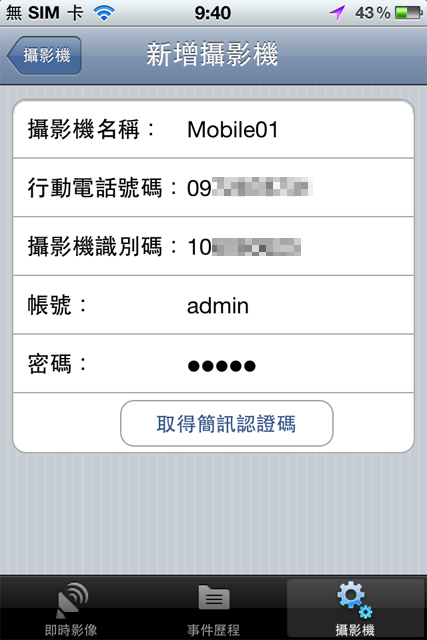
所需的資料都輸入完成後,就按下下方的取得簡訊認證碼即可開始傳送認證資料。
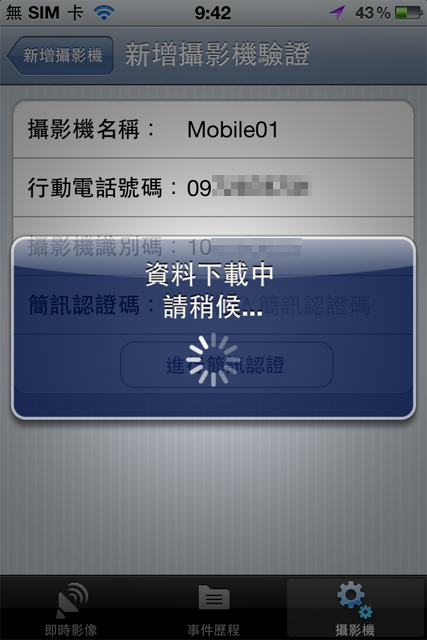
資料傳輸的時間約要 10 秒左右的時間,不過要時間的長短主要還是依據網路連線的速度而定。
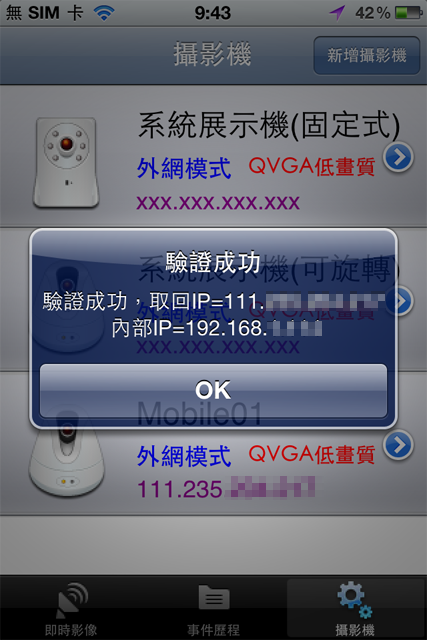
和 Android 系統智慧型手機一樣,之前的版本是會寄送手機簡訊認證碼給使用者,使用者得返回認證頁面輸入之後才能順利使用,不過更新後的 1.42 版本則省略了這個麻煩的程序,系統自動認證完成後,則會告知使用者取回與內部 IP 地址,就可以順利使用囉!
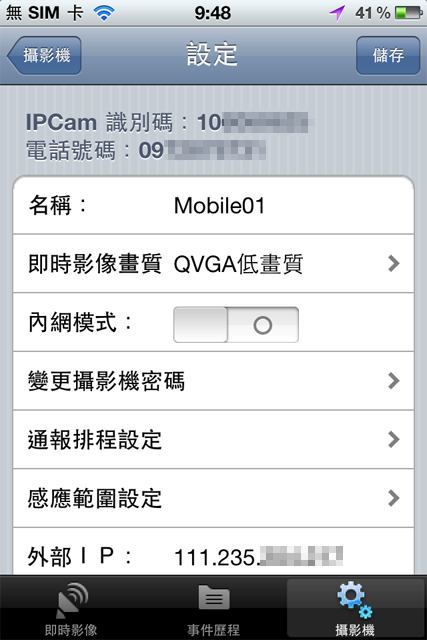
當然驗證完成後,系統也會貼心的提醒使用者要記得更換管理者的密碼,為了安全性起見建議消費者可以時常更換密碼。
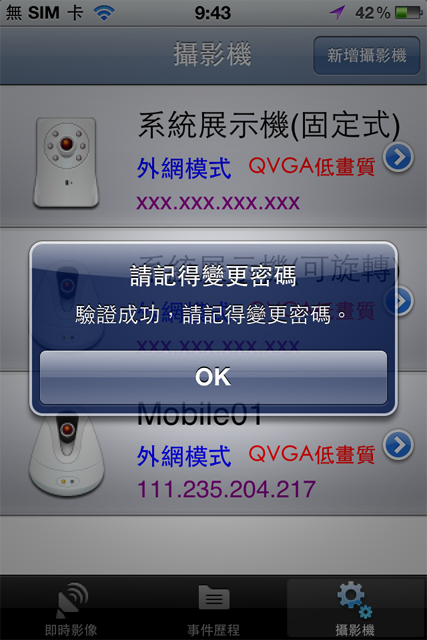
小編首先連線的是位於小惡魔測試區的網路攝影機,選擇攝影機清單的圖示之後,點選下方的即時影像就會開始連線到所選的網路攝影機。
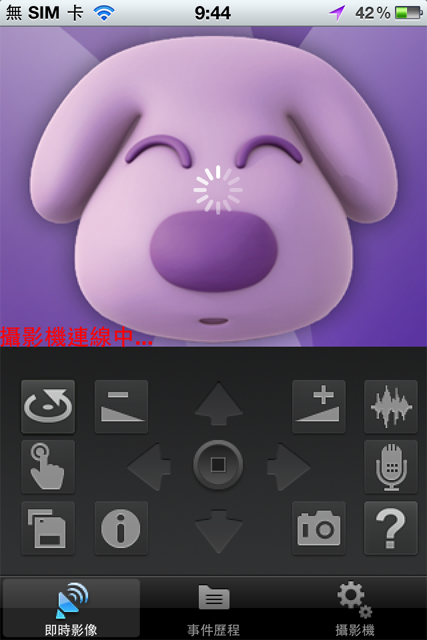
失敗了!由於全球一動提供的是工程機的關係,因此在與智慧型手機的連線有些問題,所以造成攝影機連線失敗的情況發生,不過小編用筆電監控還是監控全球一動辦公室內的網路攝影機都是正常連線的情況,在此先跟大家說聲抱歉!
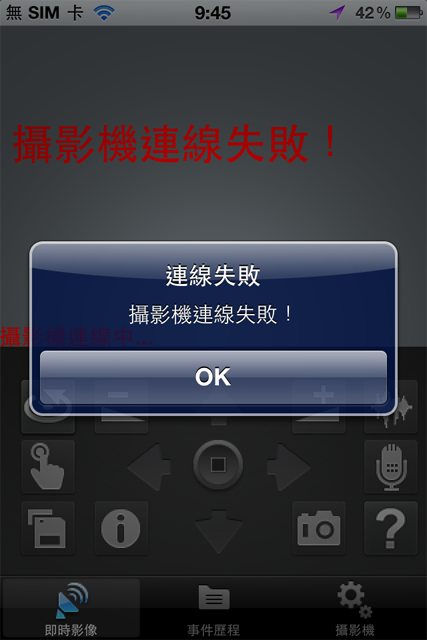
沒辦法只好退出到攝影機清單,並選擇全球一動提供的系統展示機(可旋轉)的攝影機來瞧瞧!
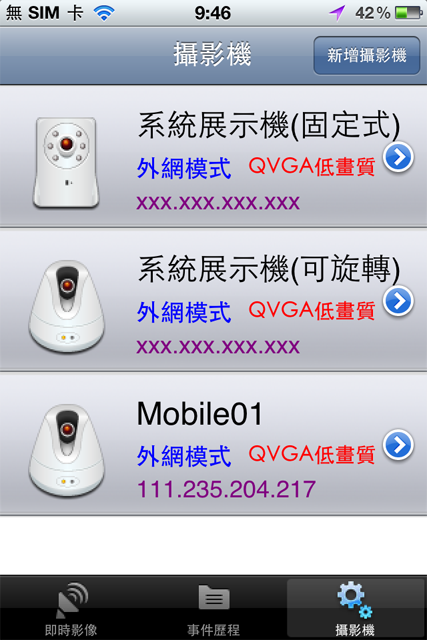
這支攝影機位於大樓的電梯口處,螢幕下方會顯示目前觀賞這支攝影機的人數,並會即時進行更新,這樣可以讓使用者知道,自己的管理權限是否有外洩的情況發生,不過比起 Android 系統智慧型手機來說,這部分的提醒功能 iOS 的應用程式就來的好一些。
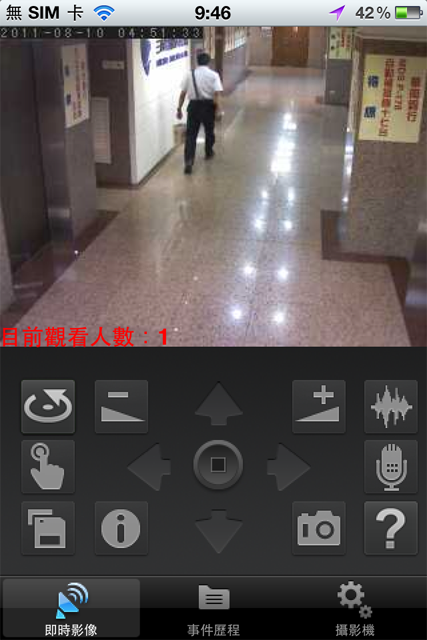
由於這個區域架設不只一支網路攝影機,因此在上方的操作面板上按下手指圖示的按鍵後,也可以選擇不同的攝影機位置,方便使用者監看不同區域的影像。
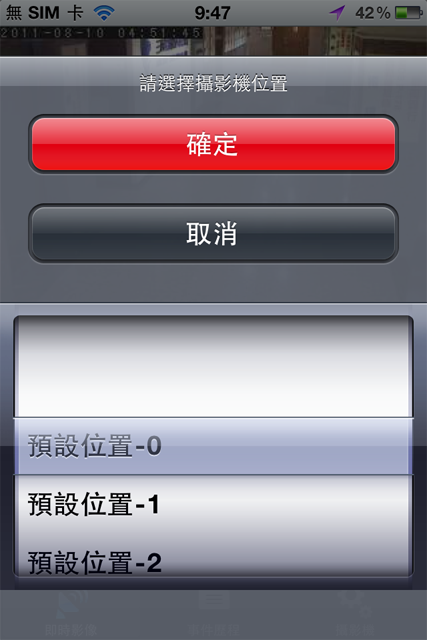
按下磁碟片圖示的按鍵後,則可選擇錄影影像的儲存位置,同時也可以更改儲存位置的顯示名稱,這也是適用於使用多個網路攝影機時可以進行的設定。
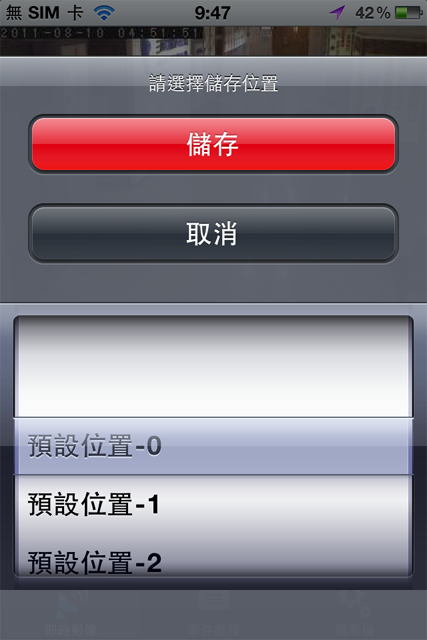
即時影像的畫面在手機上也可以觀賞全螢幕的畫面,手機的即時影像畫面算是相當清楚。

事件歷程也就是 Android 手機應用程式中的事件推播,小編各人比較喜歡事件歷程這個名稱,感覺比較淺顯易懂,同樣的錄製影像的日期與時間都會顯示在縮圖旁邊,以便使用者尋找。
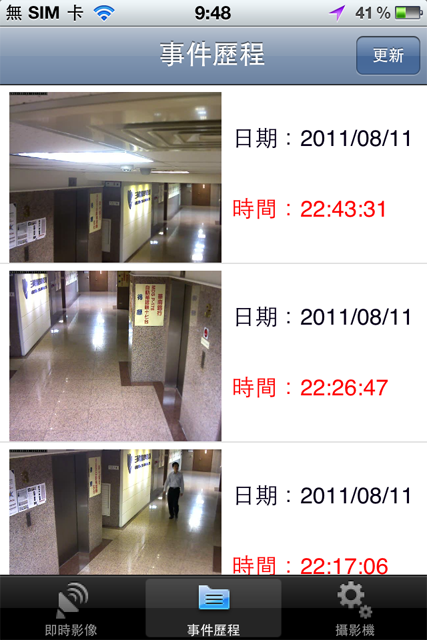
點選圖攝影機清單圖示後,則可進入設定選單的畫面,選單的內容和 Android 系統智慧型手機並無太大的差別,僅有選單設計不同而已。
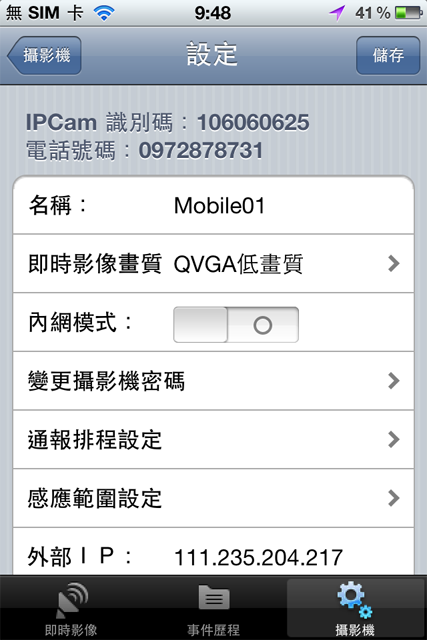
即時影像畫質的部分也有 VGA 高低雙畫質與 QVGA 高低雙畫質共四種畫質設定可選。
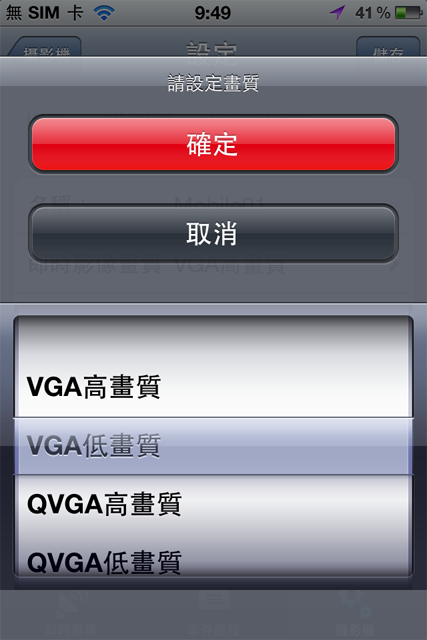
而要修改攝影機密碼的話就進入密碼選項即可進行修改設定。
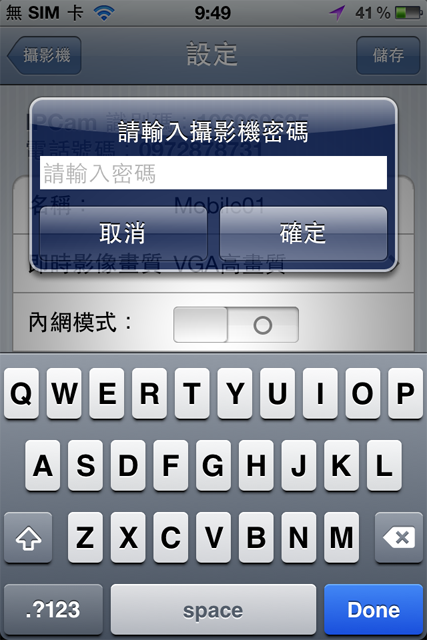
通報排程設定跟 Android 系統手機的事件推播設定相同,可以針對每日的甚麼時段進行影像錄製的工作,並能以電子郵件通知使用者,是個相當實用的功能。
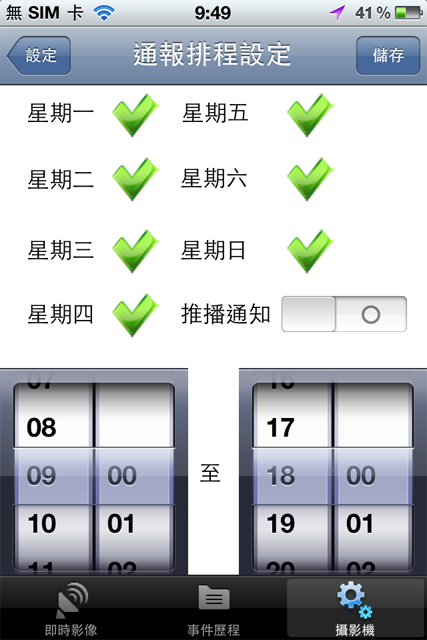
攝影機感應範圍設定也是和 Andriod 系統手機相同,同樣用紅色框框顯示設定的範圍,除了長度寬度外,也能進行感應靈敏度的設定。
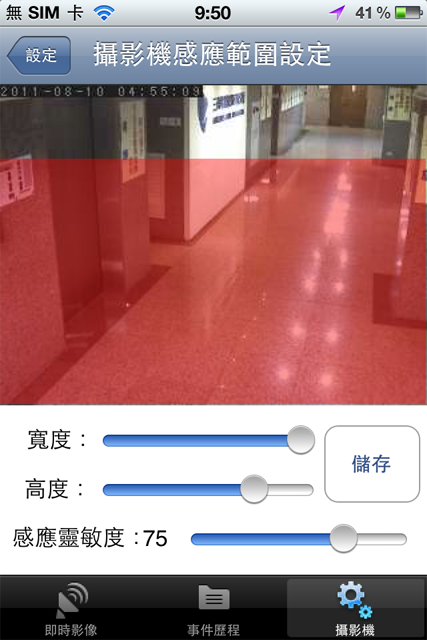
事件歷程的紀錄可以做甚麼事呢?當然就是發現問題進行報警的動作啦!播放事件歷程的影片如果發現有任何狀況,也可以直接透過智慧型手機進行報案的動作,當然沒事的話當然不要亂按,以免造成浪費社會資源的情況發生。
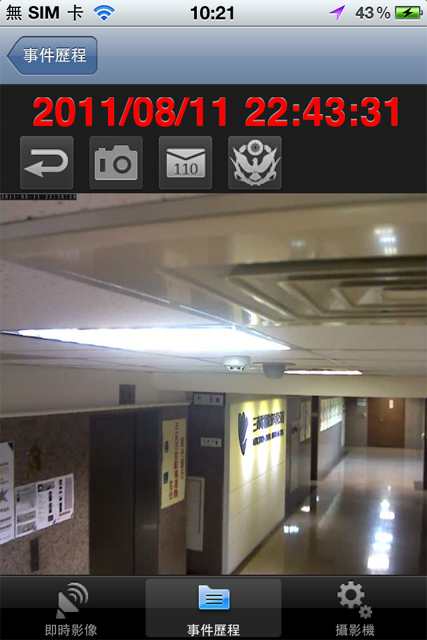
最後小編也拍了一段智慧型手機遠端操控實際操作影片:
& 測試心得 &
測試完全球一動全新推出的看個 GO! 網路攝影機後,說實話小編並沒有使用過類似這樣較專業的監控攝影機,相信有許多朋友都跟小編一樣都是使用一般網路攝影機來當作監控攝影機使用,不過從以往只能透過 USB 連線進行錄影,到現在使用無顯網路連結、雲端儲存服務與遠端監控軟體比較起來,現在的科技讓生活變得相當便利。
雖然看個 GO! 網路攝影機在第一次使用時,需要花上一點時間來進行安裝設定,不過當完成安裝後的設定算是相當容易上手,和過去需要專業人士來進行設定比較起來,確實便利許多,且在完成設定後的操作也相當簡單易懂,基本上可以獨自完成安裝、架設與設定的工作,在安全性上似乎比過往的監控設備來的好上一些,不過以目前監控網路攝影機往往結合保全業者來說,這樣的產品如何吸引消費者青睞,除了智慧型手機監控是個不錯的想法外,似乎還得找出更加安全與便利的方法吸引消費者才行!感謝各位大大認真賞文
 !
!






















































































